
Crearea de linkuri către o pagină web, un e‑mail, un număr de telefon sau o pagină în Pages pe Mac
Puteți transforma textul sau anumite obiecte (forme, linii, imagini, desene, casete de text, ecuații, grupuri de obiecte și desene animate) într-un link care:
Sare la un semn de carte (într-un document de procesare a textului) sau la altă pagină (într-un document de aranjare în pagină)
Deschide un site web sau un mesaj e-mail
Apelează un număr de telefon
Puteți edita textul sau destinațiile linkului sau le puteți elimina pentru ca textul să se comporte din nou ca un text normal.
Adăugarea unui link
Faceți Control-clic pe un obiect, o casetă de text sau un text selectat pe care doriți să îl transformați în link, alegeți Adaugă un link, apoi alegeți o destinație (Pagină web, E-mail, Număr de telefon, Pagină sau Semn de carte).
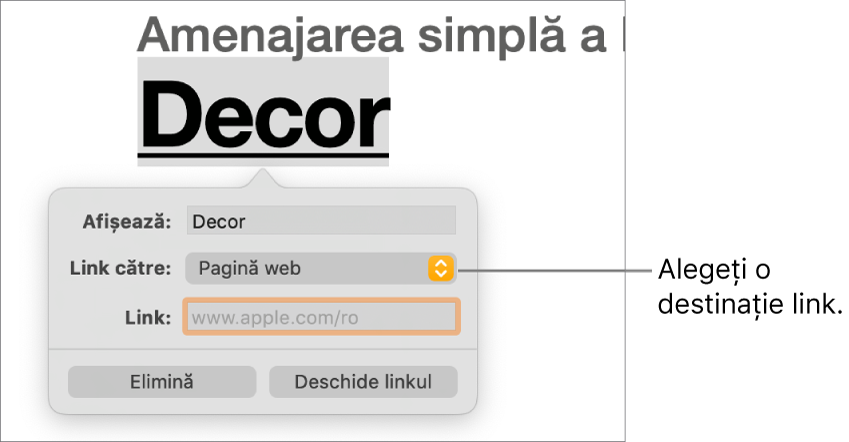
Specificați detaliile pentru destinație:
Pagină web: Deschide o pagină web într-un browser. În câmpul Afișare, introduceți textul pe care doriți să îl vadă cititorii. De exemplu, este posibil să doriți să afișați doar numele de domeniu și nu întreaga adresă web. În câmpul Link, introduceți URL-ul pentru pagina web.
E-mail: Deschide un mesaj e-mail preadresat cu adresa pe care o furnizați în câmpul Către. În câmpul Afișare, introduceți textul pe care doriți să îl vadă cititorii. De exemplu, este posibil să doriți să afișați doar numele destinatarului și nu întreaga adresă de e-mail. Introduceți un subiect în câmpul Subiect sau lăsați-l gol.
Număr de telefon: Apelează un număr de telefon. În câmpul Număr, introduceți un număr de telefon. În câmpul Afișare, introduceți textul pe care doriți să îl vadă cititorii. De exemplu, puteți afișa numele firmei sau al persoanei căreia îi aparține numărul.
Pagină: Accesează o altă pagină din document. Faceți clic pe meniul pop-up Pagină, apoi alegeți pagina pe care doriți să o asociați. În câmpul Afișare, introduceți textul pe care doriți să îl vadă cititorii.
Semn de carte: Accesează textul pe care l-ați marcat cu semn de carte. Faceți clic pe semnul de carte pe care doriți să îl asociați. În câmpul Afișare, introduceți textul pe care doriți să îl vadă cititorii.
Pentru a verifica destinația, faceți clic pe butonul pentru Deschide linkul, Compune un e-mail, Apelează, Accesează pagina sau Accesează semnul de carte; altfel, faceți clic pe pagină pentru a închide editorul de link.
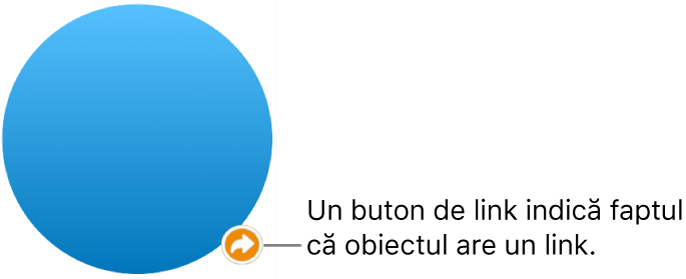
Textul asociat este subliniat și un buton de link (arată ca o săgeată curbată) apare lângă obiectele care sunt asociate.
Editarea sau eliminarea unui link
Faceți clic pe textul asociat sau pe butonul de link de pe obiectul asociat sau faceți dublu clic pe un link aflat într-o celulă de tabel.
În editorul de link, faceți clic pe Editează.
Efectuați modificările dorite sau faceți clic pe Elimină.
Când eliminați un link, textul linkului este păstrat, dar formatarea linkului este eliminată și linkul nu mai este activ.
Când ați terminat, faceți clic pe pagină pentru a închide editorul de link.
Activarea sau dezactivarea formatării automate pentru adrese URL de site-uri, adrese de e-mailuri și numere de telefon
Pages detectează automat adresele web (URL-urile) și adresele de e-mail valide și le stilizează (de exemplu, cu o subliniere sau o culoare diferită) pentru a arăta că sunt linkuri active. Numerele de telefon nu sunt formatate în mod implicit ca linkuri, dar puteți activa formatarea automată pentru numerele de telefon. De asemenea, puteți dezactiva formatarea automată a linkurilor spre URL-uri și adrese de e-mail.
Pentru a decide dacă Pages formatează sau nu ca linkuri active adrese URL de site-uri, adrese de e-mail și numere de telefon, puteți actualiza configurările pentru formatarea automată.
Alegeți Pages > Preferințe (din meniul Pages din partea de sus a ecranului computerului dvs.).
Faceți clic pe Auto-corectare în partea superioară a ferestrei Preferințe.
În secțiunea Formatare, efectuați una dintre următoarele acțiuni:
Adrese URL de site-uri și adrese de e-mail: Selectați sau deselectați caseta de validare „Adaugă automat linkuri pentru paginile web și e-mailuri”.
Numere de telefon: Selectați sau deselectați caseta de validare „Adaugă automat linkuri pentru numerele de telefon”.
Dacă nu doriți ca linkurile să afișeze formatarea, dar doriți totuși ca acestea să fie active, selectați „Adaugă automat linkuri pentru paginile web și e‑mailuri” sau „Adaugă automat linkuri pentru numerele de telefon” și deselectați „Aplică automat stilul de link”.
Configurarea se aplică textului nou pe care îl introduceți în toate documentele Pages. Linkurile existente nu sunt afectate de modificare.
Sfat: Puteți să adăugați un buton la bara de instrumente pentru a deschide editorul de link atunci când este selectat text în document.